O documento de escritório do Word é um dos formatos de arquivo mais comuns entre os funcionários de escritório. Normalmente, nós o usamos para exportar direitos autorais, escrever trabalhos de pesquisa, registrar conteúdos de reuniões, composição de design, etc. É uma excelente ferramenta para registrar a inspiração da escrita. Mas esse formato de arquivo também tem suas falhas.
Por um lado, o arquivo do Word não manterá a mesma formatação de arquivo em nenhum dispositivo. Converter o documento do Word em imagens pode garantir que o conteúdo não perca a formatação original. Por outro lado, para verificar arquivos do Word, você precisa contar com um visualizador de arquivos do Word especializado. Em comparação, as imagens são mais fáceis de transmitir do que os documentos do Word. Entre vários formatos de imagem, o arquivo JPG tem a melhor compatibilidade. Além disso, o JPG é leve, mas continua com alta clareza. Converter um documento do Word para JPG é uma ótima opção se você precisa entregar o arquivo com mais facilidade. Este guia irá demonstrar como converter Word para JPG no Windows , Mac e online.
Como Converter Word para JPG no Windows e Mac Offline Converter um arquivo do Word em imagens diretamente pode fazer com que a formatação do arquivo seja perdida. Usar um conversor de PDF como intermediário é uma excelente solução. Existem vários conversores de PDF de desktop que podem realizar a conversão de documentos do Word para arquivos JPG. Este PDFgear é uma das melhores opções. É uma ferramenta versátil de processamento de PDF. Você pode usá-lo para converter Word em JPG indiretamente. Este conversor é compatível com Windows e Mac. Com ele, você pode transformar o documento do Word em imagens sem perder a formatação original. Sua interface do usuário é tão simples e intuitiva para pegar todas as coisas para os novos usuários. Com cliques simples, você pode converter em lote o arquivo do Word para PDF e finalmente transformá-lo em um arquivo JPG. Ele fornece uma versão de avaliação gratuita para acessar.
Prós
Livre para converter Word para JPG
Conversão de arquivos em lote por vez
Nenhuma rede é necessária
Contra
Necessidade de instalação de software Não disponível para telemóveis Limites na versão gratuita
Consulte as etapas detalhadas para converter Word para JPG com PDFgear.
Passo 1. Instale o PDF Converter Baixe e instale o PDFgear para desktop em seu site oficial: https://www.pdfgear.com/.
Faça o download do PDFgear para o seu computador
Etapa 2. Converter Word para PDF Inicie o software e selecione Converter para PDF> Word para PDF para importar seus arquivos do Word. Insira mais arquivos se precisar. Pressione o botão Converter para exportar os arquivos PDF.
Converter Word para PDF com PDFgear
Etapa 3. Converter PDF para JPG Selecione PDF para JPG no painel e importe o PDF arquivos. Clique em Converter para transformar arquivos em imagens JPG.
Converter PDF para JPG com PDFgear
Além da conversão de arquivos, o PDFgear também obtém várias soluções de edição de PDF, como hiper compactar PDF, gerencie páginas PDF, edite PDF com texto, linhas, marca-textos, etc. Instale-o como um assistente de PDF se estiver procurando por ele.
Como Converter Word para JPG Online Vários conversores de PDF online também são eficientes para salvar um arquivo do Word em imagens JPG . O Adobe Acrobat online é, sem dúvida, o mais confiável e confiável. Em comparação, a ferramenta online é mais acessível e compatível com qualquer dispositivo. Mas o uso da Adobe não é totalmente gratuito. Vários recursos são pagos. Ele permite que você baixe o arquivo convertido gratuitamente pela primeira vez. Se você precisar converter mais, precisará fazer login em sua conta e fornecer informações de pagamento. Oferece uma avaliação gratuita de sete dias dos recursos profissionais. Depois que a versão de avaliação expirar, ela será atualizada automaticamente para a versão pro. Lembre-se de cancelá-lo se não quiser se inscrever.
Prós
Sem problemas de instalação Converter Word para JPG a qualquer hora e em qualquer lugar Rápido e fácil de realizar a conversão
Contras
Suporta apenas o download gratuito pela primeira vez
Não é possível converter em massa
A velocidade de conversão depende da rede
Como converter Word para JPG online com Adobe
Passo 1. Vá para a página online do Adobe Acrobat: https://www.adobe.com/acrobat/online/.
Etapa 2. Clique em Converter na barra de menu superior. Escolha Word para PDF para carregar um arquivo do Word. Converta e baixe-o para sua pasta local.
Etapa 3. Escolha PDF para JPG na página online e carregue o arquivo PDF para converter para JPG.
Converter Word para JPG com Adobe Online
Como Converter Word para JPG no Mac Usando o Preview, você pode facilmente converter um arquivo do Word em imagens, como JPG, sem baixar software de terceiros. É um visualizador e editor de arquivos padrão no Mac, que também pode converter formatos de arquivo como PDF, JPG, PNG, etc. É gratuito e de código aberto. Embora não seja tão abrangente quanto um software de edição de PDF, é suficiente converter um arquivo do Word para JPG. Mas o Preview não pode lidar diretamente com documentos do Word. Você pode usar a ferramenta Word para exportar o arquivo para PDF em primeiro lugar e, em seguida, usar o Preview para converter o PDF para JPG.
Prós
Padrão no sistema Mac
Livre para editar arquivos interface de usuário intuitiva
Contra
Somente para PDF e alguns arquivos de imagens A conversão em lote é não é viável Precisa usar outra ferramenta para converter Word para PDF
Como converter Word para JPG no Mac com visualização
Passo 1. Abra o arquivo do Word com o Microsoft Word ou outras ferramentas de edição de documentos do Word. Exporte-o como um arquivo PDF.
Etapa 2. Clique com o botão direito do mouse no arquivo PDF e selecione abrir com visualização. Em seguida, clique em Arquivo> Salvar como> JPG para converter as imagens PDF em JPG.
Converter PDF para JPG com Visualização
Como converter Word para JPG com o Microsoft Word Outro método é usar o Microsoft para converter um arquivo do Word para outros. O Microsoft Word permite que você exporte o arquivo como PDF, página da Web, etc. Você pode usá-lo para converter um documento do Word em PDF primeiro e depois selecionar um conversor de PDF para JPG. É possível transformar o formato do Word, mas não consegue converter diretamente para imagens JPG.
Prós
Simples de operar Converter Word para PDF em segundos Nenhuma rede é necessária
Contras
Não é possível converter para JPG diretamente Operar um documento por vez Possibilidade de perder a formatação do arquivo
Como converter Word para PDF com o Microsoft Word
Etapa 1. Abra o arquivo do Word com o Microsoft Word.
Etapa 2. Clique em Arquivo> Salvar como> Procurar. Em seguida, selecione uma nova pasta e escolha PDF como formato de arquivo exportado.
Converter Word para PDF no Microsoft Word
Perguntas frequentes sobre como transformar Word em JPG Como transformar word em JPEG?
JPEG é semelhante ao arquivo JPG. Para transformar o Word em JPEG, você pode primeiro converter o arquivo do Word em PDF e depois usar um conversor de PDF para transformá-lo em imagens JPEG.
Como converter imagens PDF para Word com facilidade?
Geralmente, o software conversor de PDF para desktop é útil para converter PDF em Word e vice-versa. Você pode instalar um para realizar a conversão.
Por que converter Word para JPG?
Os arquivos de imagens são mais convenientes para transmitir e verificar. Mantendo as mesmas informações, um arquivo de imagem também ocupa menos espaço de armazenamento. Entre vários formatos de arquivo de imagem, o JPG é o mais compatível. É menor em tamanho, mas tem uma resolução mais clara. Portanto, converter um arquivo do Word em jpg é uma decisão sábia.
Conclusão É muito fácil converter Word para JPG com as soluções mencionadas. Normalmente, optamos por converter o Word para PDF e depois transformá-lo em imagens JPG. Listamos os prós e contras de cada método. Você pode seguir um dos métodos de acordo com sua situação prática.
2022